Gruppi: aggiungere e gestire i membri del tuo gruppo
20 min
In questo articolo:
- Gestire i membri
- Personalizza le impostazioni dei membri
Promuovi una community online per il tuo business. Aggiungi persone al tuo gruppo per creare uno spazio condiviso per il networking, la collaborazione e le discussioni. Assegna agli amministratori del gruppo il compito di monitorare le attività e di concedere ai membri l'autorizzazione a creare i propri gruppi.
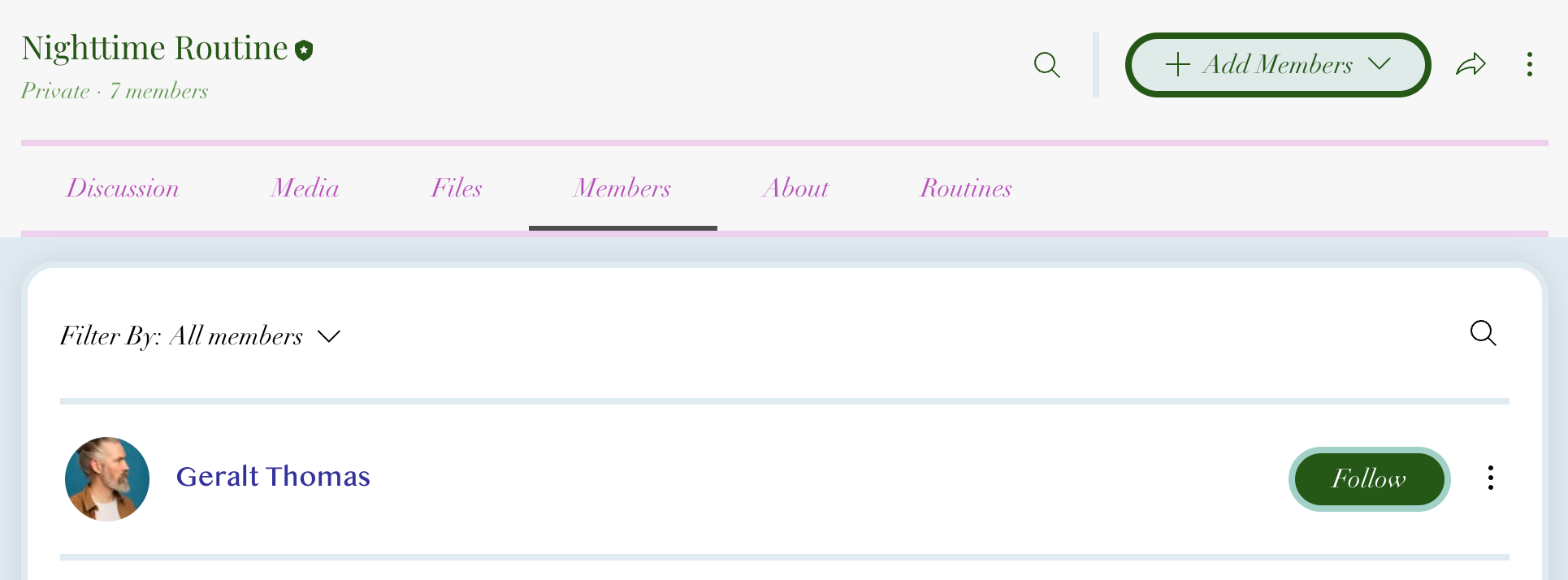
Gestire i membri
Nella scheda Membri puoi aggiungere membri al tuo gruppo, visualizzare il profilo di un membro, rivedere le risposte alle domande per l'iscrizione, rendere amministratori i membri del gruppo e rimuovere membri.
Pannello di controllo
App Wix
Sito live
- Vai a Gruppi nel Pannello di controllo del sito
- Clicca sul gruppo pertinente
- Clicca sulla scheda Membri
- Scegli cosa vuoi fare dopo:
Aggiungi membri al tuo gruppo
Rivedi le risposte alle domande per l'iscrizione
Visualizza il profilo di un membro
Rendi amministratore un membro del gruppo
Rimuovi un membro
Suggerimento:
I membri del tuo gruppo possono gestire i loro account direttamente dalla loro area membri sul tuo sito. Possono aggiornare il loro nome, modificare le preferenze del sito, personalizzare le impostazioni di notifica e visualizzare i loro abbonamenti.
Personalizza le impostazioni dei membri
Puoi personalizzare le autorizzazioni e le impostazioni sulla privacy dei tuoi membri. Crea e gestisci le domande per l'iscrizione, scegli chi può creare gruppi sul tuo sito e limita l'accesso a determinati membri.
Pannello di controllo
App Wix
Sito live
- Vai a Gruppi nel Pannello di controllo del sito
- Scegli cosa vuoi fare dopo:
Personalizza le autorizzazioni dei membri del tuo gruppo
Crea e gestisci le domande per l'iscrizione
Scegli chi può creare gruppi sul tuo sito
Limita l'accesso al tuo gruppo
Suggerimento:
Scopri di più sulla gestione delle impostazioni sulla privacy dei membri e sulle impostazioni sulla privacy dei membri del sito per Gruppi Wix. Puoi anche personalizzare il menu dei membri.




 accanto al membro pertinente e seleziona View answers (Visualizza risposte)
accanto al membro pertinente e seleziona View answers (Visualizza risposte) 





 in alto a destra e seleziona Impostazioni generali
in alto a destra e seleziona Impostazioni generali 
